- 公開日:
- 更新日:
Google検索下に出てくるアプリについて
こちらの記事では、Googleの検索下に出てくるアプリについてご紹介します。
「Google検索の際に下に出てくる表示」という意味では、いくつかの種類があるので、そのすべてについてお伝えします。
Google検索下に出てくるアプリは何?
Google検索下に出てくるアプリについてご紹介します。

検索時に下にアプリが表示されるのは「Google」アプリをAndroidデバイスで利用した際に表示されます。
Google検索下に出てくるアプリを非表示にする
入力している検索ワードに基づいたアプリが表示されますが、表示したくないという場合もあると思います。
非表示にするための設定手順は以下の通りです。
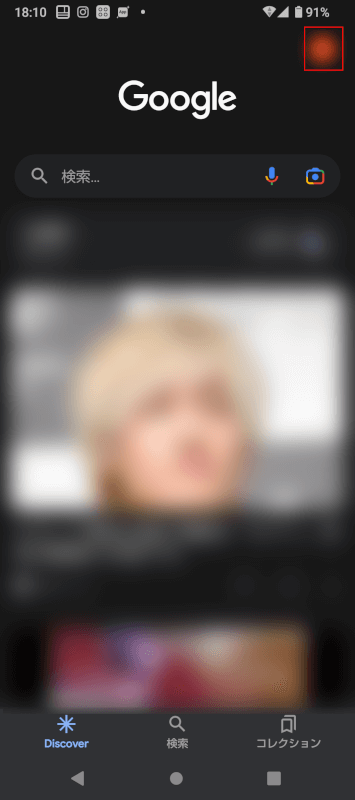
「Google」アプリを起動して、画面右上にあるログイン中のGoogle アカウントのアイコン(もしくはイニシャル)をタップします。
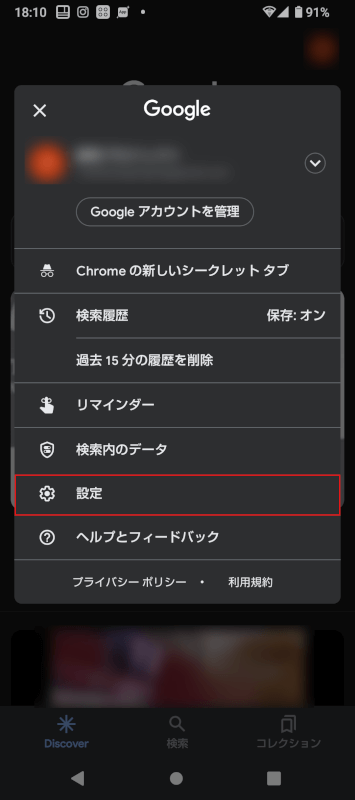
「設定」をタップします。
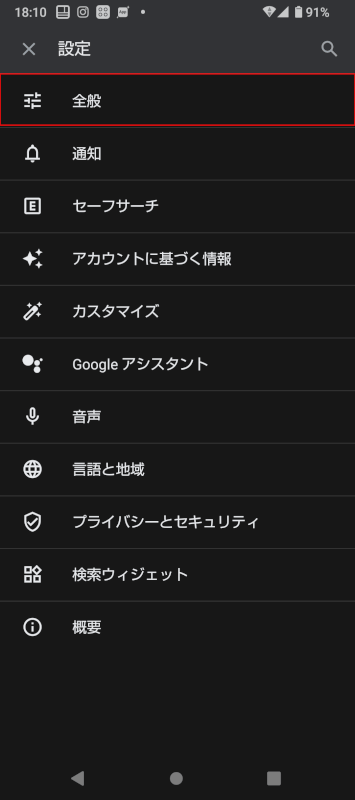
設定の一覧が開いたら、「全般」をタップします
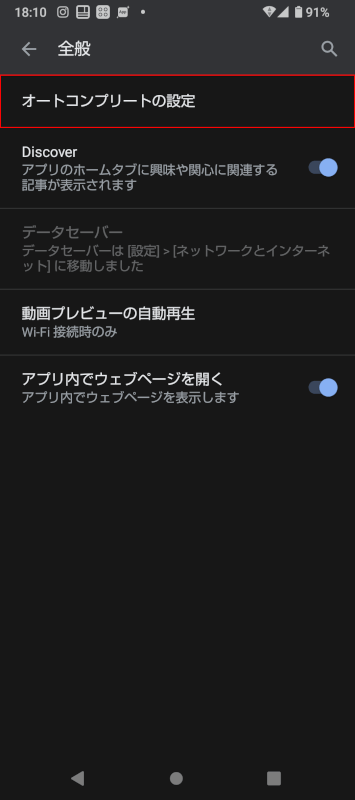
「全般」の画面が開いたら、「オートコンプリートの設定」をタップします

「オートコンプリートの設定」画面が開いたら、「アプリ」の項目のスイッチをオフにします。以上で設定は完了です。
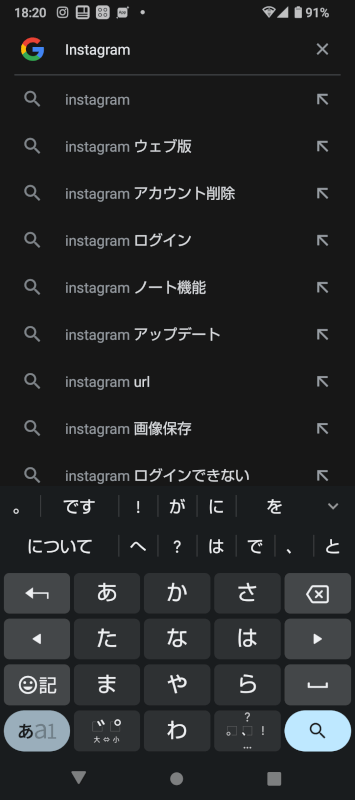
画面のように、インストール済みのアプリ名を検索しても、画面に表示されなくなりました。
アプリの表示に類似した表示
上記で紹介した、検索窓の下に表示される、アプリ以外の表示についてご紹介します。
Googleの検索窓の下に表示されるアイコン
以下の記事にて、Google検索バーの下に表示される、アプリ以外のアイコンについて、追加や削除方法をご紹介します。
アイコンの表示は便利なこともありますし、時に表示されていると都合が悪いこともあると思います。
アイコンを追加する方法、削除方法、スマホで検索バーの下に表示されるアイコンは何なのかなど、詳しくご紹介しています。
Safariに表示されるアプリインストールの案内
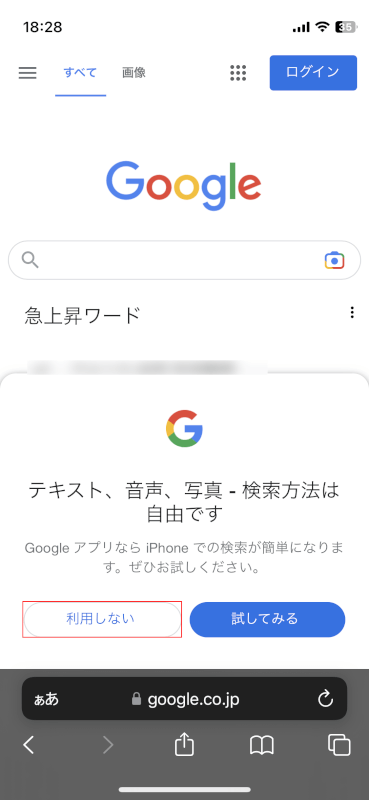
iPhoneにプリインストールされ、多くのユーザーに利用されているブラウザアプリ「Safari」では、Googleのトップページを開いたときや、Google検索を利用したタイミングで、画面のようなアプリインストールの案内が表示されます。
「利用しない」ボタンをタップすると表示は消え、基本的にはその後表示されなくなるのですが、何度も表示されてしまいお困りの方もいらっしゃいます。
お困りの方に共通しているのはSafariを「プライベートブラウズモード」で起動しているという点です。
アプリをインストールするための表示と非表示を、Cookieで判断しているようで、Cookieが保存されないモードである、プライベートブラウズモードを利用していると再起動するたびに表示されてしまいます。
対策としては、現状、プライベートブラウズモードではなく、通常モードで利用するということに限るようです。